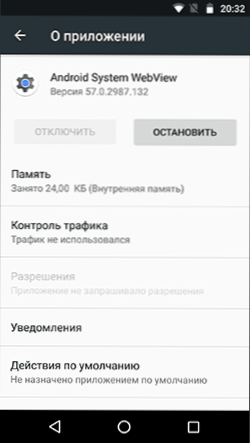Vlasnici Android telefona i tableta ponekad ne obraćaju pažnju na aplikaciju webview za Android System com.google.android.webview na popisu aplikacija i postavljaju se pitanja: što je ovaj program, a ponekad i zašto se ne uključuje i što treba učiniti kako bi se to omogućilo.
Vlasnici Android telefona i tableta ponekad ne obraćaju pažnju na aplikaciju webview za Android System com.google.android.webview na popisu aplikacija i postavljaju se pitanja: što je ovaj program, a ponekad i zašto se ne uključuje i što treba učiniti kako bi se to omogućilo.
U ovom kratkom članku - detaljno o tome što predstavlja navedenu aplikaciju, kao i zašto je možda u stanju "Onemogućeno" na vašem Android uređaju.
Što je Androidov sustav web pregleda (com.google.android.webview)
Webview sustava Android System aplikacija je sustava koja vam omogućuje da otvorite veze (web stranice) i drugi web sadržaj unutar aplikacija.
Na primjer, razvio sam aplikaciju za Android na web-lokaciji remontka.pro i trebam otvoriti neku stranicu ove web-lokacije u aplikaciji bez prelaska na zadani preglednik, u tu svrhu možete upotrebljavati web-pregled sustava Android System.
Gotovo uvijek, ta aplikacija je unaprijed instalirana na uređajima, no ako je to iz nekog razloga ne (primjerice, izbrisali ste ga koristeći pristup rootu), možete je preuzeti iz Trgovine Play: https://play.google.com/store/apps/details?id=com.google.android.webview
Zašto se ova aplikacija ne uključuje
Drugi često postavljeno pitanje o Android Webview sustavu je zašto je onemogućen i nije omogućen (kako to omogućiti).
Odgovor je jednostavan: od Android 7 Nougata više se ne koristi i onemogućuje prema zadanim postavkama. Sada se isti poslovi obavljaju putem mehanizama Google Chromea ili ugrađenih alata samih aplikacija, tj.Nema potrebe za uključivanjem.
Ako imate hitnu potrebu za omogućavanjem Webview sustava na Androidu 7 i 8, za to postoje dva načina.
Prvi je jednostavniji:
- U programima onemogućite Google Chrome.
- Instalirajte / ažurirajte web-pregled sustava Android System iz Trgovine Play.
- Otvorite nešto što koristi Android Web preglednik sustava, na primjer, idite na Postavke - O uređaju - Pravne informacije - Pravne informacije Googlea, a zatim otvorite jednu od veza.
- Nakon toga vratite se u aplikaciju i vidjet ćete da je uključena.
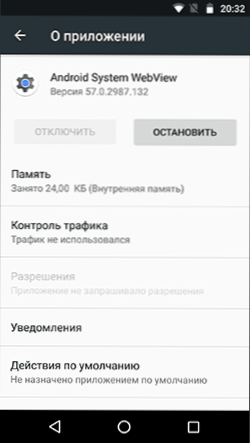
Imajte na umu da će se nakon uključivanja preglednika Google Chrome ponovno isključiti - oni ne rade zajedno.
Drugi je nešto složeniji i ne funkcionira uvijek (ponekad nedostaje mogućnost prebacivanja).
- Uključite način razvojnog programera na uređaju sa sustavom Android.
- Idite na odjeljak "Za razvojne programere" i kliknite na "WebView usluga".
- Možda ćete vidjeti priliku da odaberete između Chrome Stable i Android WebView sustava (ili Google WebView, što je ista stvar).
Ako promijenite uslugu WebView iz Chromea na Android (Google), omogućit ćete aplikaciju koju razmotrite u članku.